 Installare ed eseguire Windows 8 o 10 su Mac OS X - Uno dei principali vantaggi di avere un Apple Mac o MacBook è che si può avere il meglio di tutte le piattaforme. Da quando Apple nel 2006 ha deciso di passare ai processori Intel, il Mac è l'unico dispositivo su cui è possibile eseguire le applicazioni che supportano sia OS X che Windows, ed eseguire Windows su qualsiasi Mac comprato dopo il 2006 (è possibile eseguire Windows anche su Mac più vecchi, ma per ragioni di semplicità questo articolo si concentra sui Mac di Apple con processori Intel).
Installare ed eseguire Windows 8 o 10 su Mac OS X - Uno dei principali vantaggi di avere un Apple Mac o MacBook è che si può avere il meglio di tutte le piattaforme. Da quando Apple nel 2006 ha deciso di passare ai processori Intel, il Mac è l'unico dispositivo su cui è possibile eseguire le applicazioni che supportano sia OS X che Windows, ed eseguire Windows su qualsiasi Mac comprato dopo il 2006 (è possibile eseguire Windows anche su Mac più vecchi, ma per ragioni di semplicità questo articolo si concentra sui Mac di Apple con processori Intel).
Due modi per eseguire Windows su Mac
Vediamo come installare ed eseguire Windows 8 o 10 su Mac OS X. Ci sono due modi per eseguire Windows su un Mac, entrambi i quali richiedono di acquistare una licenza di Windows. Il modo più semplice è quello di avviare Windows in fase di avvio e utilizzare il vostro Mac come un PC Windows con tutta la potenza di calcolo. Questo è facile da fare perché la funzione richiesta - Boot Camp - è integrato in OS X. Inoltre, offre le migliori prestazioni, perché l'hardware del Mac è dedicato ad eseguire solo il sistema operativo Windows.
L'altra possibilità per installare ed eseguire Windows 8 o 10 su Mac OS X è quella di utilizzare un software di virtualizzazione. Questo è leggermente più complicato da fare e richiede un'applicazione di terze parti come Parallels Desktop per Mac o VMware Fusion. Questo metodo consente di passare rapidamente da Mac a Windows, ma questo significa che il processore del Mac, la memoria e così via si trovano a dover gestire due sistemi operativi contemporaneamente. Questo rende le prestazioni del Mac più lente.
Eseguire Windows sul Mac con Boot Camp
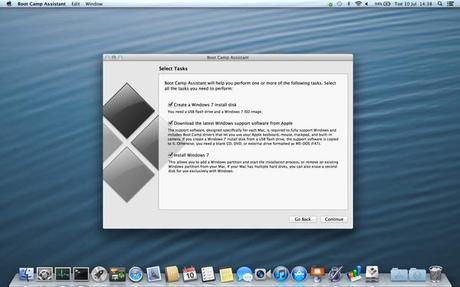
Ecco come usare Boot Camp per installare ed eseguire Windows 8 o 10 su Mac OS X:
In primo luogo, sarà necessario un supporto per l'installazione di Windows - un DVD o un drive USB avviabile. Avrete anche bisogno di scaricare e installare USB drive OS X di Windows e installare i driver, quindi assicuratevi di avere una pen drive di riserva a portata di mano.
- Cominciamo. Avviate il Mac e andate su Applicazioni, Utilità. Fate doppio clic per aprire Assistente Boot Camp. Ora impostate la dimensione della partizione per una installazione di Windows. Avrete bisogno di almeno 16 GB, ma è meglio disporne di più. Ora fate clic sul pulsante Partizione.
- Il vostro Mac si riavvierà. Inserite il disco di installazione di Windows, il Mac si avvia ed il disco esegue il processo di installazione di Windows. Vi verrà chiesto dove installare Windows - indirizzarlo sulla partizione Bootcamp. Ora fate clic su Opzioni unità (avanzate). Con il volume Bootcamp ancora selezionato fate clic su Format.
- Windows installerà in un processo che richiederà alcuni minuti. Quando richiesto, rimuovete il supporto di installazione. Il vostro Mac ora avvierà Windows. Ora, ogni volta che si apre il Mac, se si tiene premuto Opzione è possibile scegliere di avviare Windows o OS X, e questo è il modo per eseguire Windows su Mac.
Eseguire Windows su Mac utilizzando la virtualizzazione: VMware o Parallels
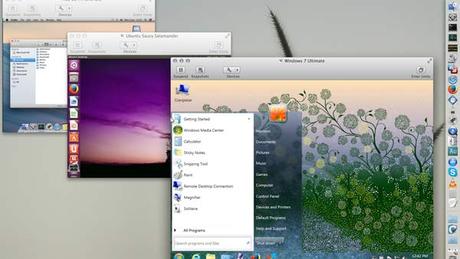
È possibile utilizzare il metodo di virtualizzazione per eseguire qualsiasi sistema operativo x86 sul vostro Mac. Questo potrebbe essere un sistema operativo Linux, per esempio. La virtualizzazione utilizza il software per creare una macchina virtuale, utilizzando l'hardware del Mac. In questo modo è possibile utilizzare contemporaneamente OS X e Windows sullo stesso Mac, senza dover riavviare. Questo è un freno per il vostro hardware ed avrete bisogno di almeno 2 GB di RAM presente nel Mac per farlo funzionare bene.
Avrete anche bisogno dei software Parallels Desktop per Mac o VMware Fusion. Entrambi consentono di eseguire Windows in una finestra separata insieme a Mac OS X. Entrambi consentono anche di eseguire le applicazioni Windows dall'interno di OS X - basta inserire il software di Windows nel Dock del Mac.
Come utilizzare VMware Fusion per eseguire Windows su Mac
Qui vi mostreremo come utilizzare VMware Fusion per installare ed eseguire Windows 8 o 10 su Mac OS X. Il processo è molto simile a Parallels. In entrambi i casi avrete bisogno di una chiave di licenza di Windows ed il supporto di installazione, quindi seguite la procedura descritta all'inizio del Boot Camp.
Prima di tutto bisogna fare il downoad di VMware Fusion dal sito di VMware. Il costo è di 44,88 €, ma, fortunatamente, c'è anche una prova gratuita.
Dopo aver scaricato l'immagine del disco di VMware Fusion questo verrà salvato nella directory di download predefinita. Cercate e fate doppio clic sul file VMware .dmg, per montarlo.
Fate doppio clic sull'icona Fusion VMware per avviare Installation Assistant e seguite le istruzioni per installare VMware Fusion.
Una volta installato, lanciare VMware Fusion sul vostro Mac. La finestra della Virtual Machine si avvierà, da cui è possibile creare una macchina virtuale. Ora è possibile utilizzare le funzionalità di VMware Fusion Windows Easy per installare automaticamente Windows e VMware Tools nella macchina virtuale.
Dalla finestra di Virtual Machine Library, fate clic sul pulsante Nuovo o selezionate File, Nuovo. La New Virtual Machine Assistant si avvierà.
Cliccare su Continua per passare al pannello del sistema operativo. Ora è possibile selezionare un sistema operativo e la versione per la macchina virtuale. Nel pannello Nome, immettere il nome della macchina virtuale e cliccare Salva.
Nel pannello del disco rigido virtuale, impostare la dimensione massima del disco rigido virtuale. È necessario impostare abbastanza spazio perchè la vostra macchina virtuale funzioni bene, e non interferire sul sistema operativo originale OS X. Vai nella sezione Opzioni avanzate del disco se si desidera allocare lo spazio necessario su disco, o una delle numerose altre funzionalità.
Nel pannello Windows Easy Install selezionate Usa Easy Install. Inserite il vostro nome, password (opzionale) e il Windows Product key. La key del prodotto è la lunga serie di lettere e numeri posta sulla scatola del DVD di Windows o inviata via e-mail se avete scaricato Windows dal sito. "Nome" dovrà essere il nome con cui il software Windows è registrato, non è il vostro nome utente di Windows. "Password" sarà la password dell'account di amministratore di Windows.
Ora andate alla finestra di dialogo "Fine". Lasciate selezionata l'opzione "Avvia macchina virtuale e installare il sistema operativo". Entrate nel supporto di installazione di Windows 8 e selezionate "Utilizzare disco di installazione del sistema operativo", opzione se si ha il DVD, o "Usa l'installazione del sistema operativo dal file immagine del disco" se si tratta di una chiavetta USB. Nel caso di quest'ultima ipotesi si dovrà individuare il file immagine.
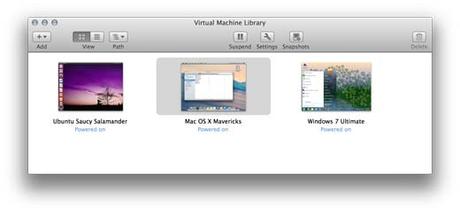
Questi sono alcuni metodi per Installare ed eseguire Windows 8 o 10 su Mac OS X, spero che siamo stati chiari nell'esposizione, diversamente potete esprimere le vostre domande nei commenti.






